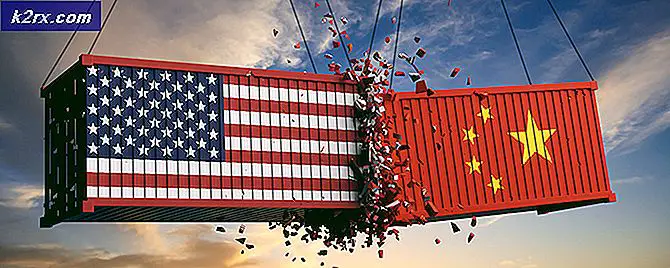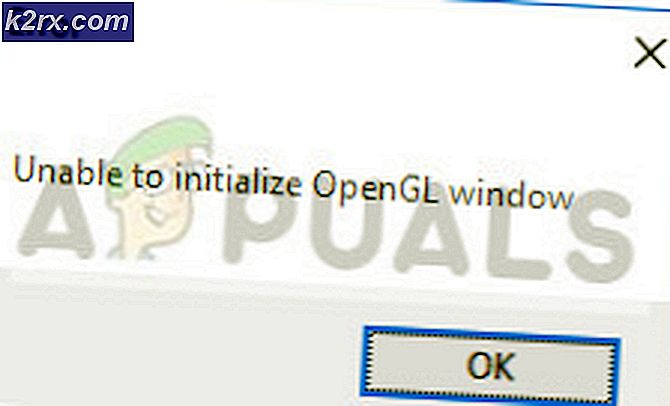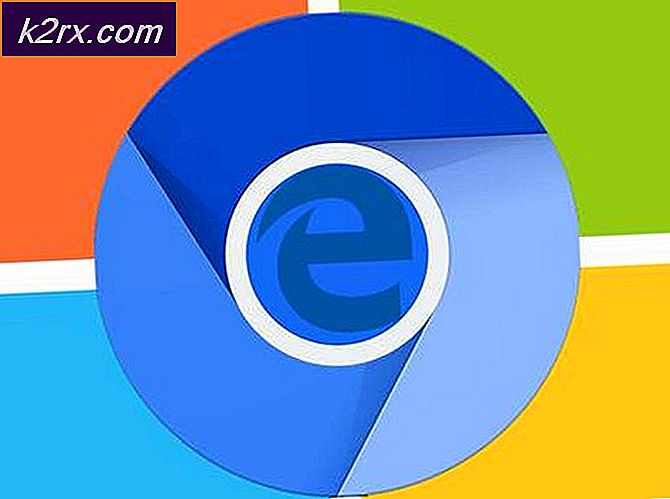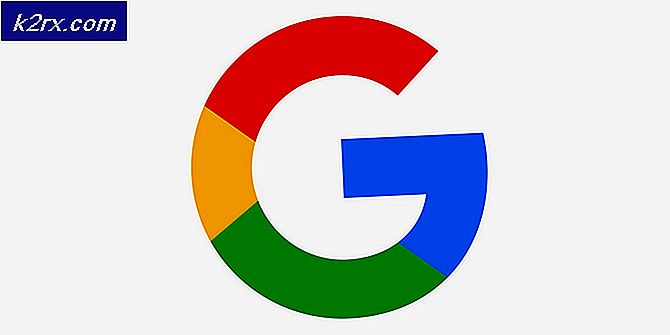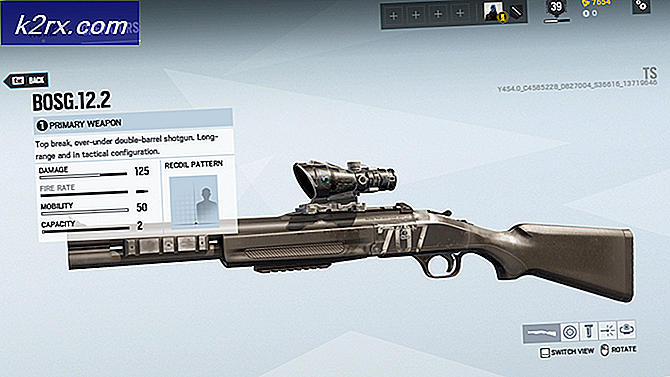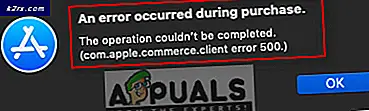Bagaimana caranya: Rollback Driver NVIDIA
Pengguna kartu grafis NVIDIA sering menghadapi masalah yang mengharuskan mereka pada titik untuk kembali ke instalasi sebelumnya. Di artikel ini, kami akan menunjukkan kepada Anda cara mengembalikan ke versi sebelumnya driver kartu grafis NVIDIA Anda untuk menghindari masalah apa pun yang Anda hadapi dengan driver saat ini.
Ada dua metode utama untuk memutar kembali driver NVIDIA- menggunakan Display Driver Utility (DDU) dan mengambil build sebelumnya dari situs web NVIDIA, dan akhirnya menggulirkan kembali dengan Windows Device Manager.
Salah satu dari dua metode dalam artikel ini harus mengembalikan Anda ke versi penggerak grafis Anda yang terakhir.
Metode 1: Menggunakan Utilitas Pengandar Display
- Unduh versi terakhir driver NVIDIA Anda untuk PC Anda dari sini. Cari driver kartu grafis Anda di bawah Opsi 1: Secara manual mencari driver . Anda harus menyediakan jenis kartu grafis, OS, dan informasi lain yang diperlukan kemudian klik Pencarian. Anda akan diberikan daftar driver dan versinya, pilih versi yang paling sesuai untuk rollback Anda dan unduh.
- Hapus semua driver NVIDIA Graphics yang ada dan sebelumnya dan perangkat lunak terkait menggunakan Display Driver Uninstall Utility (DDU). Disarankan untuk melakukan tindakan ini dalam mode aman juga (lihat Metode 1 di) https://appuals.com/how-to-fix-display-adapter-or-gpu-showing-yellow-exclamation-mark/
- Instal driver yang Anda unduh dari langkah pertama. Lakukan ini dengan meluncurkan executable, dan ketika menginstal, pilih Custom (Advanced) dan pilih Lakukan instalasi bersih . Ini akan menghapus lebih lanjut instalasi sebelumnya dan kemudian menginstal versi kerja terbaru.
- Restart PC Anda untuk menyelesaikan instalasi dan kemudian coba lakukan tindakan sebelumnya dari mana Anda mengalami masalah.
Metode 2: Menggunakan Konsol Pengelolaan Perangkat
Anda juga dapat menggunakan Windows built-in utility untuk mengembalikan driver yang salah dengan mengikuti langkah-langkah ini.
TIP PRO: Jika masalahnya ada pada komputer Anda atau laptop / notebook, Anda harus mencoba menggunakan Perangkat Lunak Reimage Plus yang dapat memindai repositori dan mengganti file yang rusak dan hilang. Ini berfungsi dalam banyak kasus, di mana masalah ini berasal karena sistem yang rusak. Anda dapat mengunduh Reimage Plus dengan Mengklik di Sini- Tekan tombol Windows + R, ketik devmgmt. msc . Ini membuka Konsol Pengelolaan Perangkat. Di Windows 8 dan di atasnya, tekan tombol Windows + X dan pilih Device Manager .
- Di Pengelola Perangkat, perluas adaptor Display, klik kanan pada Adapter NVIDIA Anda di bawah kategori ini dan klik Properties, lalu klik tab Driver .
- Di tab Driver, klik Roll Back Driver .
- Jika dialog konfirmasi muncul, klik Ya untuk mengonfirmasi rollback. Setelah proses ini selesai, mulai ulang komputer Anda untuk sepenuhnya memengaruhi perubahan.
- Sekarang coba lakukan tindakan sebelumnya dari mana Anda mengalami masalah untuk mengonfirmasi apakah kemunduran memang berhasil.
TIP PRO: Jika masalahnya ada pada komputer Anda atau laptop / notebook, Anda harus mencoba menggunakan Perangkat Lunak Reimage Plus yang dapat memindai repositori dan mengganti file yang rusak dan hilang. Ini berfungsi dalam banyak kasus, di mana masalah ini berasal karena sistem yang rusak. Anda dapat mengunduh Reimage Plus dengan Mengklik di Sini